Como compartilhar Wi-Fi de um telefone Samsung. Como distribuir Internet móvel de um smartphone via Wi-Fi? Configurando um ponto de acesso (roteador Wi-Fi) em um telefone com sistema operacional Android
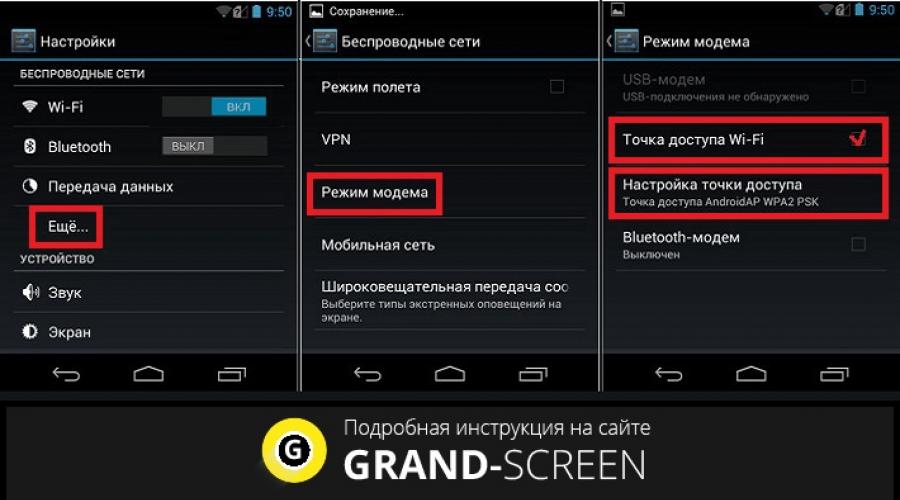
Leia também
A necessidade de distribuir Internet de um telefone para um laptop ou outros dispositivos é bastante comum. Por exemplo, naqueles locais (no país ou em áreas remotas) onde existe cobertura de rede, mas as perspectivas conexão com fio não é observado nem mesmo no futuro previsível. Nesses casos, o problema pode ser resolvido conectando o seu PC à Internet através de um smartphone. Mas como distribuir Wi-Fi do Android? É sobre isso que falaremos agora.
Na verdade existem vários maneiras possíveis, com o qual você pode conectar seu computador à rede usando . O custo do serviço, o volume de tráfego e as configurações podem ser consultados na sua operadora de telecomunicações.
Este método é o mais fácil de configurar e é adequado para qualquer combinação de dispositivos que desejamos conectar. Sua essência é que o dispositivo móvel seja usado como roteador sem fio, o que é especialmente importante quando você precisa conectar vários dispositivos à Internet ao mesmo tempo.
Então, mudamos o smartphone para o modo modem Wi-Fi:
Depois de abrir as configurações, encontramos a linha “Mais”, a partir daí vamos para a janela “Modo Modem” e colocamos uma marca de seleção ao lado da linha “Ponto de acesso Wi-Fi” (em alguns dispositivos pode ser um switch virtual que precisa ser definido para a posição “ligado”) e clique em “Configurando ponto de acesso”:

Na janela de configurações que é aberta, insira o nome da rede (arbitrariamente) e, em seguida, o método de proteção (o mais ideal WPA2PSK), só falta definir uma senha e salvar as configurações:
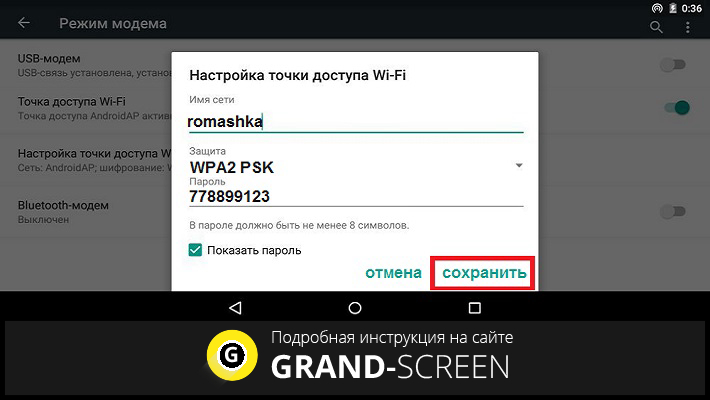
Como compartilhar a Internet do Android via USB
Depois que nosso dispositivo Android estiver conectado, como no método anterior, através de “Configurações” vamos até o item “Redes sem fio”, clicamos em “Mais” e entramos nas configurações adicionais. Selecione “Modo Modem” e marque a caixa “Modem USB”. Se o modelo do seu dispositivo tiver um botão “Salvar”, clique nele:

Agora uma nova conexão deve aparecer em nosso laptop (netbook, PC). Para ativá-lo, abra a janela com conexões de rede, clique com o botão direito no item “Conectar via rede local", e no menu de contexto que aparece, selecione a opção "Ativar":

Como conectar o Android a um computador como um modem Bluetooth
Para criar esta conexão, repetimos o caminho descrito acima: “Configurações”, depois “Mais...” e “Modo Modem”. Só que desta vez selecionamos “modem Bluetooth”. Nas configurações de Bluetooth do nosso smartphone, devemos garantir que nosso dispositivo Android esteja visível para outros dispositivos.
Agora precisamos verificar a atividade da interface Bluetooth no Windows. Para isso, precisamos abrir o “Painel de Controle”, e na janela que aparecer, clicar em “Adicionar um dispositivo”. Depois disso, será iniciada uma busca pelos dispositivos que estão atualmente disponíveis para conexão via Bluetooth.
Após a identificação do nosso telefone, seu ícone deverá aparecer nesta janela, clicando nele abriremos uma janela com um código, e uma solicitação será exibida no smartphone, clique no botão “Emparelhamento”, e então tudo o que resta é para permitir que o telefone seja usado como modem Bluetooth (clique no botão “Ok”):

Após concluir este procedimento, clique com o botão direito no ícone do nosso smartphone na janela “Dispositivos e Impressoras”. Resta selecionar “Conectar via” - “Ponto de acesso” no menu de contexto:

Os resultados dos testes mostraram uma superioridade significativa na velocidade da conexão Wi-Fi, porém, em condições onde não há energia elétrica, é preferível escolher uma conexão USB como a mais eficiente energeticamente.
Nesse caso, o smartphone pode substituir o modem oferecido pelo provedor de Internet. Mas o mais importante é que você não precisa baixar nenhum programa ou aplicativo primeiro.
Neste artigo veremos o algoritmo de distribuição de Wi-Fi usando o smartphone Samsung Galaxy S3 como exemplo. Este modelo Não foi escolhido por acaso como exemplo - este é um dos aparelhos populares e baratos da marca. Outros modelos do fabricante podem ser visualizados e comparados por preço no site Aport.ru.
Algoritmo de ações
- Primeiro você precisa abrir o menu "Configurações", e selecione uma seção "Líquido".
- Na lista aberta você verá uma seção "Modem e ponto de acesso", em seguida, selecione o item "Ponto de acesso Wi-Fi" e configure-o.
- Para iniciar um ponto de acesso, você precisa marcar a caixa ao lado dele.
- Agora você precisa inserir o nome da sua rede em "SSID" e na janela "Segurança" Não alteramos nada (isso é feito para proteger o ponto do acesso de usuários não autorizados).
- Agora só falta definir uma senha (8 dígitos) e salvá-la. Depois disso, você será levado ao item de menu “Configurar um ponto de acesso.”
- Configuramos o ponto de acesso, agora lançar a Rede. Para fazer isso, você precisa verificar o item de menu “Configurar um ponto de acesso.” Como resultado, você verá o ícone correspondente aparecer no campo de notificação.
- Agora, para conectar um laptop ou computador à Rede, você precisa escanear as redes Wi-Fi disponíveis e encontrar a sua (o nome que você digitou no início do algoritmo), clicar nesta rede e digitar a senha ( 8 dígitos). Depois a conexão deverá ocorrer.
Distribuir Wi-Fi do seu telefone é totalmente fácil. EM modelos diferentes O algoritmo de ações pode ser diferente, mas todos podem descobrir. Um sistema de conexão semelhante é típico para todos os smartphones Galáxia Samsung, portanto, se você tiver um modelo diferente, este algoritmo de ações também será adequado para você.
Mais de uma vez surgiu uma situação em que você precisa urgentemente se conectar à Internet em outro telefone ou computador, mas a Internet só está disponível em um telefone Android. Afinal, é possível distribuir Internet a partir de um Android e como fazer?
Pode. Para isso existe recurso interessante, como o modo modem. Aqueles. seu telefone se torna temporariamente um dispositivo de distribuição.
Como distribuir a Internet do seu telefone?
Para poder distribuir a Internet para outro dispositivo, você precisa ir em “Configurações” ➨ “Mais” e encontrar o item “Modo Modem” na lista.
Clicando ali, você confere três formas de distribuir a Internet: via cabo USB, via Wi-Fi e via Bluetooth.
Vamos dar uma olhada em cada um deles.
- Através de cabo USB. Você pode distribuir a Internet dessa forma apenas para um computador ou laptop. O processo de conexão é descrito com mais detalhes a seguir
- Compartilhe wifi do seu telefone. Você pode distribuir a Internet através de um telefone celular para um computador e um telefone. A única condição deve ser a presença de um receptor Wi-Fi no dispositivo receptor. Então, primeiro você precisa especificar o nome do ponto de acesso, a senha e o tipo de segurança. Isso pode ser feito na janela “Configurações do ponto de acesso”.
Vejamos cada ponto detalhadamente:
- SSID da rede: O nome do seu ponto de acesso Wi-Fi.
- Segurança: Programa de certificação de dispositivos sem fio. O padrão é WPA2 PSK, é recomendável não alterá-lo.
- Senha: a senha real do seu ponto de acesso. Você não pode deixar vazio; o ponto de acesso deve ter uma senha. A senha deve consistir em pelo menos 8 caracteres.
Atenção! Um pequeno truque de hacker. Por padrão, o sistema Android define o nome do ponto de acesso como AndroidAP e a senha como 00000000. Alguns usuários não alteram nada e deixam como está. Portanto, é possível conectar-se ao ponto de acesso de outra pessoa. Seu humilde servo conectou-se dessa forma com sucesso a algum usuário descuidado várias vezes :)
- Compartilhe a Internet do seu telefone via Bluetooth. Você pode distribuir a Internet apenas para o seu telefone. A única condição deve ser a presença de Bluetooth no dispositivo receptor. Portanto, você precisa primeiro providenciar o emparelhamento com outro telefone. Mais informações sobre como emparelhar o Bluetooth entre dois dispositivos podem ser encontradas no seguinte * EM BREVE ARTIGO SOBRE ISSO * Existem dois telefones emparelhados. Um deles distribui a Internet, o segundo, em tese, deveria recebê-la. Para isso, no segundo telefone, vá em “Configurações” ➨ “Redes sem fio” ➨ “Bluetooth”, vá em configurações avançadas e ative “Acesso à Internet”.
Se você não consegue distribuir a Internet pelo seu telefone, escreva nos comentários, teremos o maior prazer em ajudá-lo.
Certamente muitos de vocês, queridos amigos, sabem que a maioria dos smartphones modernos permitem distribuir a Internet via Wi-Fi para outros dispositivos, incluindo laptops, smartphones, tablets, etc. Por que isso é necessário, você pergunta? Imagine que você foi para o campo. Claro que lá não há internet com fio, então você usa seu smartphone para, por exemplo, visitar sua rede social favorita. Mas você pode usar um laptop que também levou com você. Tudo que você precisa é de um ponto de acesso ao qual possa se conectar usando seu laptop. Seu smartphone pode ser um ponto de acesso.
Mostraremos um exemplo de configuração em um smartphone Samsung Galaxy baseado em Android. O processo em si não é tão complicado quanto pode parecer à primeira vista e levará apenas alguns minutos do seu tempo.
Em primeiro lugar, conecte-se à Internet móvel. Em seguida, acesse as configurações do smartphone. Aqui procuramos a seção “Ponto de acesso” ou “Modo Modem”. No nosso caso, chama-se “Ponto de acesso e modem”.


Neste caso, a senha padrão já está definida, assim como o nome do ponto de acesso, embora ele ainda esteja desligado.

É fácil alterar a senha para a que você precisa. Para fazer isso, basta clicar nele.

Claro, você pode usar o ponto de acesso sem senha, mas não recomendamos fazer isso.
Se você clicar no nome do ponto de acesso, poderá escolher a quem conceder acesso - qualquer dispositivo ou apenas alguns (por meio dos quais eles obtêm acesso).

Em princípio, agora você pode ligar seu smartphone como ponto de acesso - neste caso, o modo modem está ativado e na página você verá os dispositivos conectados (ainda não há dispositivos conectados).

Para ter certeza de que a conexão é possível, encontramos a rede e nos conectamos a partir de outro dispositivo (tablet) digitando a senha especificada (12345678 no nosso caso).

No smartphone que funciona como ponto de acesso, vemos uma mensagem sobre a conexão de um dispositivo de terceiros.

Aliás, nas configurações você pode ver seu endereço MAC.
Nas configurações do ponto de acesso você pode alterar o nome da rede e até torná-la aberta para todos os dispositivos (a conexão será possível sem inserir senha).

Lá, nas configurações, você pode adicionar dispositivos permitidos por endereço MAC. Nesse caso, outros dispositivos não se conectarão, mesmo que seus proprietários saibam a senha da sua rede.

É tão fácil distribuir Wi-Fi usando um telefone comum em quase qualquer lugar.
Como distribuir wifi de um celular?
Para descobrir como distribuir wifi do seu telefone, você não precisa de nenhum instruções adicionais e programas, especialmente produtos de terceiros, não são instalados no celular. Basta pegar seu celular e usar o menu para ir primeiro em “Configurações” e depois abrir a seção “Rede”. Agora você pode clicar nas designações denominadas “Modem” e “Ponto de acesso” sucessivamente. Você precisará encontrar o Wi-Fi na última seção e selecionar ponto desejado acesso e marque a caixa para iniciá-lo. Na seção SSID da rede, você precisará inserir o nome da rede em letras latinas. No item “Segurança”, selecione uma conexão com segurança aprimorada – esta é WPA2 PSK. Na seção “Senha” você precisará escrever a senha escolhida. A propósito, os proprietários de telefones costumam usar seu número de telefone como senha. Salvamos todos os dados, após executar o comando você pode ver a seção do ponto de acesso - a configuração principal está concluída.
A próxima etapa da distribuição de wifi de um telefone celular
Agora vamos a um computador ou laptop e verificamos o Wi-Fi para encontrar nossa rede, que chamamos em letras latinas. Você precisará clicar no ícone e inserir sua senha quando solicitado. Se todas as ações foram executadas corretamente, o programa relata uma conexão Wi-Fi. Agora você pode usar a Internet. Desta forma, você pode conectar seu computador ao telefone e desfrutar de velocidades 3G. Lembre-se de que telefones celulares com suporte a sistema operacional, a partir de determinadas versões, podem distribuir Wi-Fi dessa forma.
Bom dia a todos.
Todo mundo passa por situações em que precisa urgentemente de Internet no computador (ou laptop), mas não há Internet (está desligada ou você está em uma área onde ela “fisicamente” não existe). Neste caso, você pode usar um telefone comum (Android), que pode facilmente ser usado como modem (ponto de acesso) e distribuir a Internet para outros dispositivos.
Única condição: o próprio telefone deve ter acesso à Internet via 3G (4G). Deve também suportar a operação do modem. Todos os telefones modernos suportam isso (até mesmo as opções econômicas).
Instruções passo a passo
Ponto importante: alguns itens nas configurações telefones diferentes podem diferir um pouco, mas como regra, eles são muito semelhantes e é improvável que você os confunda.
PASSO 1
Você precisa abrir as configurações do seu telefone. Na seção " Redes sem fio"(onde as configurações de Wi-Fi, Bluetooth, etc. estão definidas), clique no botão "Mais" (ou adicionalmente, consulte a Fig. 1).

PASSO 2
Nas configurações adicionais, vá para o modo modem (esta é exatamente a opção que permite a “distribuição” da Internet do telefone para outros dispositivos).

PASSO 3
Aqui você precisa ativar o modo - " Ponto de acesso Wi-Fi" .
A propósito, observe que o telefone pode distribuir a Internet usando uma conexão via Cabo USB ou Bluetooth (para os fins deste artigo estou considerando uma conexão Wi-Fi, mas uma conexão USB será idêntica).



PASSO 5
Em seguida, ligue o laptop (por exemplo) e encontre uma lista de redes Wi-Fi disponíveis - a nossa criada está entre elas. Resta conectar-se a ele digitando a senha que definimos na etapa anterior. Se tudo for feito corretamente, haverá Internet no laptop!

Arroz. 6. Existe uma rede Wi-Fi - você pode se conectar e trabalhar...
Um telefone moderno pode executar muitas funções diferentes, substituindo assim grande número outros dispositivos. Por exemplo, um telefone pode substituir um ponto de acesso Wi-Fi. Para fazer isso, você só precisa configurar a distribuição Wi-Fi do seu telefone para outros dispositivos.
Como compartilhar Wi-Fi de um telefone Android
Para você abrir Configurações do Android. Isso pode ser feito iniciando o aplicativo Configurações na lista de todos aplicativos instalados. Você também pode abrir as configurações usando a cortina superior ou o ícone da área de trabalho.
Depois de abrir as configurações, você precisa ir para a seção “Outras redes”. Deve-se observar que no seu telefone esta seção pode ter um nome ligeiramente diferente. Se você não conseguir encontrar esta seção, examine todas as seções de configurações localizadas ao lado das configurações de Wi-Fi e Bluetooth.

Em seguida, abra a subseção chamada “Modem e ponto de acesso”. Novamente, o nome desta seção pode ser um pouco diferente no seu dispositivo. Pode ser denominado “Modem”, “Modo Modem”, “Conexão de Ponto de Acesso” ou simplesmente “Ponto de Acesso”.

Depois disso, você deve ativar o recurso Portable Hotspot. Para fazer isso, mova a chave para a posição “Ligado”.

Depois de ativar o hotspot portátil, você verá um pop-up avisando para desligar o Wi-Fi. Nesta janela, clique no botão “Sim”.

Neste ponto, a configuração está concluída, agora seu telefone distribui Wi-Fi. Basta consultar a senha de acesso à rede Wi-Fi criada pelo seu telefone. Para fazer isso, abra a seção “Ponto de acesso portátil”.

Depois disso, uma janela com informações sobre o ponto de acesso será aberta na sua frente. Aqui você pode visualizar e alterar o nome e a senha do ponto de acesso.

Como distribuir Wi-Fi de um telefone iOS
Se você possui um iPhone, para configurar a distribuição Wi-Fi, você precisa acessar as configurações e abrir a seção “Modo Modem”. Se esta seção estiver faltando, pode significar que seu telefone não está habilitado ou não configurado internet móvel.

Nesta seção, você precisa ativar a função “Modo Modem”. Para fazer isso, mova a chave para a posição ligada.

Na mesma seção de configurações, você pode ver a senha que precisa usar para se conectar ao Wi-Fi.

Nesta Configuração do iPhone finalizado. Agora você pode se conectar à rede Wi-Fi criada.
Como distribuir Wi-Fi de um telefone no Windows Phone 8
Se você tiver um telefone baseado em sistema operacional Sistemas Windows Telefone, então para distribuir o Wi-Fi você precisa abrir o aplicativo “Configurações”.

Depois disso, você precisa abrir a seção “Compartilhamento de Internet”.


É isso para a configuração Windows Phone concluído. Rede Wi-Fi funciona e você pode se conectar a ele.
A tecnologia WiFi sem fio entrou fortemente na vida das pessoas e ocupou seu nicho. Isso permite que os usuários agrupem computadores e outros dispositivos para trocar dados, jogar juntos e simplesmente acessar a Internet. Via de regra, para organizar essa rede, você precisa de um roteador. Mas o que fazer se não estiver disponível. Não fique chateado. Você pode distribuir WiFi do Android.
Hoje em dia todo mundo tem um smartphone ou tablet com esse sistema operacional. Uma das muitas funções de tais dispositivos é um hotspot portátil. Em outras palavras, você pode distribuir Wi-Fi. Além disso, se você conectar seu telefone à Internet móvel (2G ou 3G), todos os dispositivos conectados a esta distribuição terão acesso à web global.
Como distribuir Wi-Fi do Android: Vídeo
Como habilitar um hotspot portátil no Android
Primeiramente, vale ressaltar que celulares e tablets funcionam com um padrão mais antigo comunicação sem fio–802.11g. Enquanto laptops, TVs, computadores desktop e assim por diante, funcionam com o padrão 802.11n.
No entanto, o padrão mais recente oferece suporte a versões mais antigas. Portanto, quase qualquer dispositivo pode se conectar a um grupo criado no Android.
A diferença entre essas tecnologias é a velocidade de transferência de dados. Mas para uma rede local, mesmo o padrão 802.11g será suficiente. Então, como distribuir WiFi do Android? Tudo é extremamente simples. Além disso, esta função é suportada por absolutamente todas as versões deste sistema operacional até 2.3.3.
Primeiro você precisa inserir as configurações de conexão. Para fazer isso, abra o menu e encontre o atalho de configurações. Geralmente parece uma engrenagem. Clique nele.
Agora estamos nos parâmetros do sistema. Aqui estamos interessados no item “Outras redes”. Em algumas versões do Android, o item se chama “Mais...”. Se você estiver usando um smartphone ou tablet antigo, primeiro deverá inserir “Redes sem fio”.
Então é o mesmo em todos os dispositivos. Vá para a seção "Modem e ponto de acesso". Resta marcar a caixa “Mobile AP” ou “Ponto de acesso portátil”. Depois disso, o adaptador Wi-Fi mudará para o modo de distribuição WiFi. Isso completa a organização da distribuição. Você não precisa configurar nada.
Distribuição de Internet via WiFi do Android
Então agora sabemos como usar dispositivo móvel no Android como um ponto de acesso. No entanto, você pode oferecer internet móvel. Para fazer isso, antes de ativar o Mobile AP, você deve habilitar os dados móveis. É fácil de fazer. Deslize de cima para baixo na tela. No menu que aparece na barra de ferramentas, encontre o botão que ativa a transferência de dados móveis. Via de regra, é indicado por duas setas apontando em direções opostas.
Após clicar neste botão, você permitirá a transferência de dados via comunicações 2G e 3G. Agora só falta ativar o ponto de acesso. Você já sabe como fazer isso. Como resultado, a distribuição criada terá acesso à rede global. Agora você sabe distribuir a Internet via WiFi do seu telefone Android. Não há nada de difícil nisso e você não deverá ter nenhuma dificuldade.
Vale ressaltar que as coisas nem sempre são simples. Por exemplo, para que um telefone se conecte à Internet através de conexões 2G e 3G, ele deve ser configurado. Normalmente, essas configurações vêm automaticamente. Se isso não acontecer, entre em contato com o suporte ao cliente em número gratuito. Também vale a pena entender que neste modo a bateria do smartphone irá descarregar muito mais rápido. Portanto, leve isso em consideração, principalmente se você utilizar tais funções na estrada, onde nem sempre há tomada elétrica.
Configurando um ponto de acesso Wi-Fi no Android: Vídeo
Você pode distribuir a Internet a partir de um smartphone Android de três maneiras: via Wi-Fi, via USB e via Bluetooth. Para este propósito, o sistema operacional Android fornece funções padrão. Mas não basta distribuir a Internet - você também precisa conectar dispositivos de terceiros à rede e, para isso, realizar uma série de manipulações simples. Vamos ver como distribuir a Internet de um telefone Android para cada um dos três maneiras.
Distribuímos a Internet via Wi-Fi:
Para usar seu smartphone como ponto de acesso à Internet via Wi-Fi, faça próximos passos:
2. Abra o item “ Modo modem»;

3. Marque a caixa " Ponto de acesso Wi-Fi"- o smartphone começa a distribuir a Internet via Wi-Fi.
Você pode fazer alterações nas “Configurações do ponto de acesso Wi-Fi” selecionando o item de menu apropriado - alterar a senha ou o nome da rede ou selecionar um método de proteção diferente. Conectar-se à Internet distribuída desta forma é muito simples e provavelmente você sabe como fazê-lo. Você pode usar o ponto de acesso em dispositivos Android e Windows.
Distribuição pela Internet usando Bluetooth:
Para usar seu smartphone como ponto de acesso à Internet via Bluetooth, faça próximos passos:
2. Voltamos ao menu principal “Configurações”, abrimos o item “ Bluetooth", ative o modo de visibilidade no dispositivo Android;

3. Distribuímos a Internet via Bluetooth.
Para se conectar à Internet, que é distribuída via Bluetooth, baixe e instale o aplicativo em seu smartphone ou tablet Android. Abra o aplicativo e veja uma lista de dispositivos Bluetooth, selecione aquele que você precisa - aquele a partir do qual a Internet é distribuída. A conexão com a Internet está completa.
Distribuição pela Internet de um dispositivo Android via USB:
Para usar um smartphone ou computador tablet como ponto de acesso à Internet para um computador doméstico via USB, realizamos próximos passos:1. Vá em “Configurações”, depois em “Redes sem fio”, onde marcando a caixa selecione o item “ Modem USB" - este item geralmente fica oculto e fica visível apenas quando o dispositivo Android está conectado ao PC por meio de um cabo USB;

2. No seu computador doméstico, vá até a lista de conexões, selecione a conexão que você acabou de criar. Seu PC doméstico agora está conectado à Internet usando uma conexão USB.
Provavelmente isso é tudo - como você pode ver, distribuir a Internet a partir de um smartphone ou tablet Android é muito simples.